det er for svært at beskrive dit projekt uden at bruge hyperlinks. Vi opretter ofte flere sider for at kategorisere indholdet, og hyperlink hjælper os med at gøre site navigation lettere. Hvis du vil vide, hvordan du linker en side til en anden side, vil denne vejledning være nyttig for dig.
der er et stort antal spørgsmål om emnet. Du kan gøre det meget nemt. Følg de næste trin, og du vil nå dit mål.
Link til side
- for at tilføje et indlæg skal du bruge Guttenberg Editor, en speciel indbygget editor, der er meget enkel i brug. Du kan finde det i venstre sidepanel ved at klikke på “Post” og derefter vælge “Tilføj nyt”, og editoren åbnes.
- start derefter med at oprette dit hyperlink. Fremhæv med musen den tekst, du skal linkes til, og klik på knappen “Link” på redigeringsværktøjslinjen.
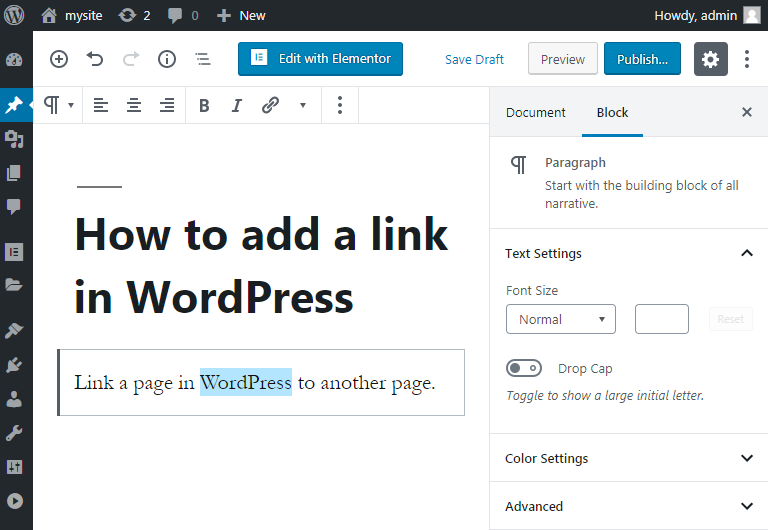
- når du har klikket på denne knap, vises pop op-feltet, og du kan tilføje et link der. Der er også mulighed for at tænde funktionen “Åbn i Ny fane” ved at klikke på “Linkindstillinger”, som er nær knappen “Anvend”. Det vil hjælpe dine besøgende til ikke at miste din hjemmeside efter brug af hyperlinket.
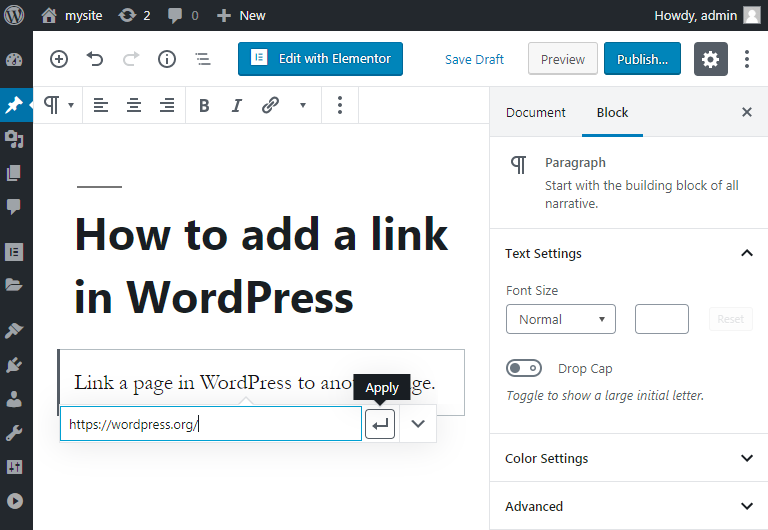
for at besvare spørgsmålet om, hvordan du linker sider i ordtryk, kan du gøre det ved at tilføje hyperlinks eller linkknapper til din tekst eller under den. Det hjælper brugerne med at finde de nødvendige sider og oplysninger meget hurtigt.
link
hvis det ikke er behageligt for dig at tilføje hyperlinks inde i teksten, er der en anden beslutning for dig. Så vi viser dig, hvordan du tilføjer linket til knappen til siden. Selvfølgelig har du mange forskellige måder at gøre det på, for eksempel bruge dine egne HTML-eller CSS-koder, prøv plugins. Men i Guttenberg-editoren kan du tilføje linket til knapknappen med et par klik.
- gå tilbage til “Post” og “Tilføj nyt”. Der i øverste venstre hjørne af arbejdspladsen finder du den runde knap med plus indeni. Klik på det og skriv “knappen”i søgefeltet.
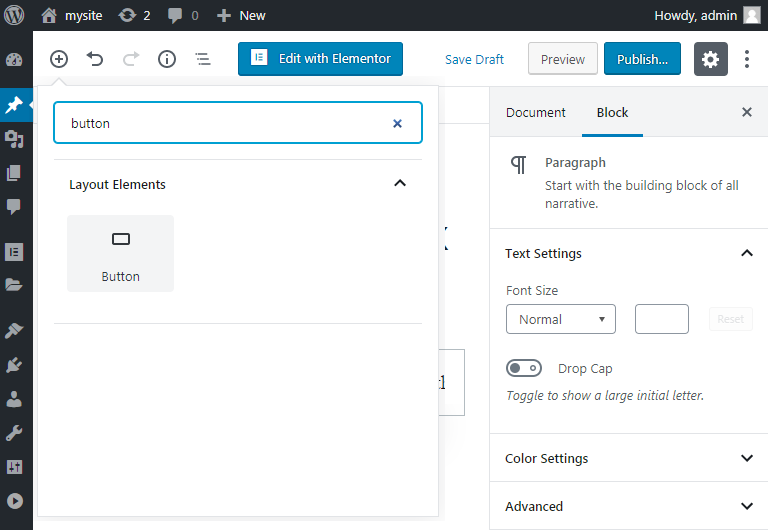
- tilføj det nødvendige link til URL-feltet, og opgaven er afsluttet. Dit link til siden er klar.
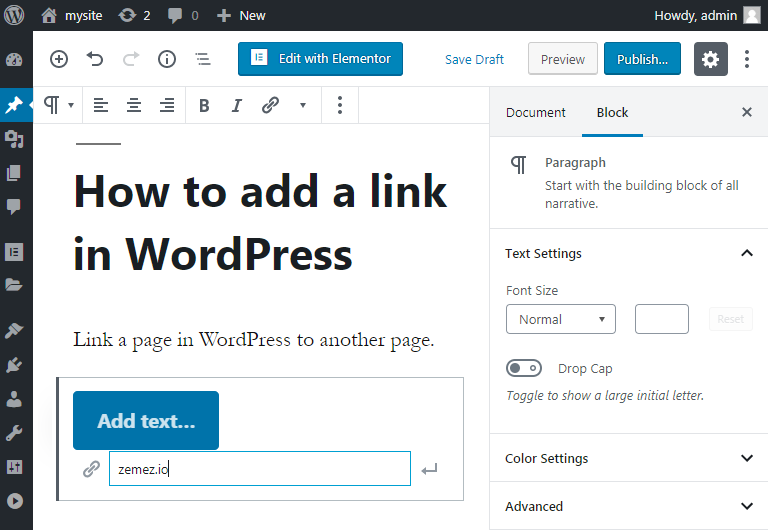
- i Gutenberg er det også muligt at indsætte sociale netværksknapper i din tekst. Du kan gøre det på samme måde som du tilføjer en simpel knap. Skriv navnet på det nødvendige sociale netværk i stedet for “knap” i søgefeltet og klik på det.
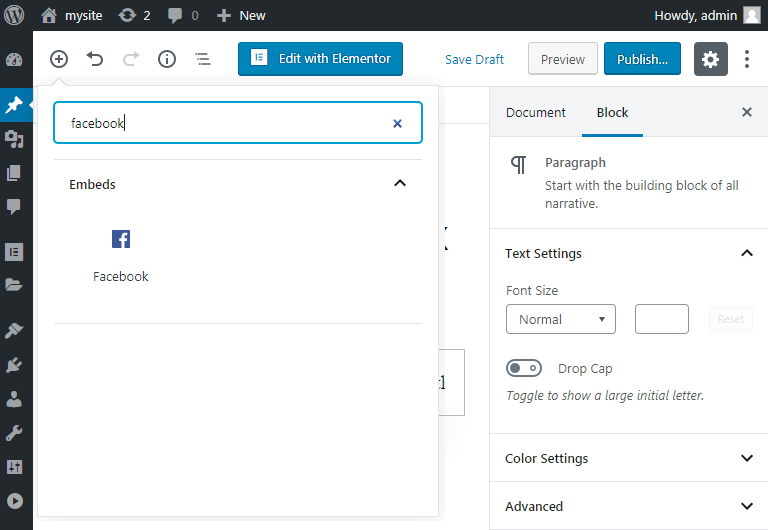
det var kort vejledning om, hvordan man tilføjer et link i ordtryk. Hvis du kan lide vores tutorial artikler følge vores nyhedsbrev og få mere nyttige guider.
